Inhaltsverzeichnis
Über NuGet installiert
PM> Install-Package Spire.Doc
verwandte Links
Die Kommentarfunktion in Microsoft Word bietet Benutzern eine hervorragende Möglichkeit, ihre Erkenntnisse oder Meinungen zu einem Word-Dokument hinzuzufügen, ohne den Inhalt des Dokuments ändern oder unterbrechen zu müssen. Wenn jemand ein Dokument kommentiert, können der Autor des Dokuments oder andere Benutzer auf den Kommentar antworten, um mit ihm zu diskutieren, auch wenn sie das Dokument nicht gleichzeitig anzeigen. Dieser Artikel zeigt, wie das geht Hinzufügen, Beantworten oder Löschen von Kommentaren in Word in C# und VB.NET mithilfe der Spire.Doc for .NET-Bibliothek.
- Fügen Sie einen Kommentar zu einem Absatz in Word in C# und VB.NET hinzu
- Fügen Sie einen Kommentar zu Text in Word in C# und VB.NET hinzu
- Antworten Sie auf einen Kommentar in Word in C# und VB.NET
- Löschen Sie Kommentare in Word in C# und VB.NET
Installieren Sie Spire.Doc for .NET
Zunächst müssen Sie die im Spire.Doc for.NET-Paket enthaltenen DLL-Dateien als Referenzen in Ihrem .NET-Projekt hinzufügen. Die DLL-Dateien können entweder über diesen Link heruntergeladen oder über NuGet installiert werden.
PM> Install-Package Spire.Doc
Fügen Sie einen Kommentar zu einem Absatz in Word in C# und VB.NET hinzu
Spire.Doc for .NET bietet die Methode Paragraph.AppendComment(), um einem bestimmten Absatz einen Kommentar hinzuzufügen. Im Folgenden sind die detaillierten Schritte aufgeführt:
- Initialisieren Sie eine Instanz der Document-Klasse.
- Laden Sie ein Word-Dokument mit der Methode Document.LoadFromFile().
- Greifen Sie über die Eigenschaft Document.Sections[int] über seinen Index auf einen bestimmten Abschnitt im Dokument zu.
- Greifen Sie über die Section.Paragraphs[int]-Eigenschaft auf einen bestimmten Absatz im Abschnitt über seinen Index zu.
- Fügen Sie mit der Methode Paragraph.AppendComment() einen Kommentar zum Absatz hinzu.
- Legen Sie den Autor des Kommentars über die Eigenschaft Comment.Format.Author fest.
- Speichern Sie das Ergebnisdokument mit der Methode Document.SaveToFile().
- C#
- VB.NET
using Spire.Doc;
using Spire.Doc.Documents;
using Spire.Doc.Fields;
namespace AddComments
{
internal class Program
{
static void Main(string[] args)
{
//Initialize an instance of the Document class
Document document = new Document();
//Load a Word document
document.LoadFromFile(@"Sample.docx");
//Get the first section in the document
Section section = document.Sections[0];
//Get the first paragraph in the section
Paragraph paragraph = section.Paragraphs[0];
//Add a comment to the paragraph
Comment comment = paragraph.AppendComment("This comment is added using Spire.Doc for .NET.");
//Set comment author
comment.Format.Author = "Eiceblue";
comment.Format.Initial = "CM";
//Save the result document
document.SaveToFile("AddCommentToParagraph.docx", FileFormat.Docx2013);
document.Close();
}
}
}
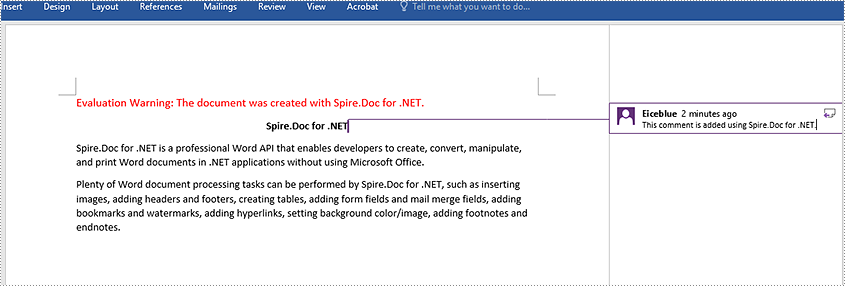
Fügen Sie einen Kommentar zu Text in Word in C# und VB.NET hinzu
Die Methode Paragraph.AppendComment() wird verwendet, um Kommentare zu einem gesamten Absatz hinzuzufügen. Standardmäßig werden die Kommentarzeichen am Ende des Absatzes platziert. Um einem bestimmten Text einen Kommentar hinzuzufügen, müssen Sie mit der Methode Document.FindString() nach dem Text suchen und dann die Kommentarmarkierungen am Anfang und Ende des Textes platzieren. Im Folgenden sind die detaillierten Schritte aufgeführt:
- Initialisieren Sie eine Instanz der Document-Klasse.
- Laden Sie ein Word-Dokument mit der Methode Document.LoadFromFile().
- Suchen Sie den spezifischen Text im Dokument mit der Methode Document.FindString().
- Erstellen Sie eine Kommentar-Startmarkierung und eine Kommentar-Endmarkierung, die jeweils am Anfang und am Ende des gefundenen Textes platziert werden.
- Initialisieren Sie eine Instanz der Comment-Klasse, um einen neuen Kommentar zu erstellen. Legen Sie dann den Inhalt und den Autor für den Kommentar fest.
- Holen Sie sich den Eigentümerabsatz des gefundenen Textes. Fügen Sie dann den Kommentar als untergeordnetes Objekt zum Absatz hinzu.
- Fügen Sie die Kommentar-Startmarkierung vor dem Textbereich und die Kommentar-Endmarkierung nach dem Textbereich ein.
- Speichern Sie das Ergebnisdokument mit der Methode Document.SaveToFile().
- C#
- VB.NET
using Spire.Doc;
using Spire.Doc.Documents;
using Spire.Doc.Fields;
namespace AddCommentsToText
{
internal class Program
{
static void Main(string[] args)
{
//Initialize an instance of the Document class
Document document = new Document();
//Load a Word document
document.LoadFromFile(@"CommentTemplate.docx");
//Find a specific string
TextSelection find = document.FindString("Microsoft Office", false, true);
//Create the comment start mark and comment end mark
CommentMark commentmarkStart = new CommentMark(document);
commentmarkStart.Type = CommentMarkType.CommentStart;
CommentMark commentmarkEnd = new CommentMark(document);
commentmarkEnd.Type = CommentMarkType.CommentEnd;
//Create a comment and set its content and author
Comment comment = new Comment(document);
comment.Body.AddParagraph().Text = "Developed by Microsoft.";
comment.Format.Author = "Shaun";
//Get the found text as a single text range
TextRange range = find.GetAsOneRange();
//Get the owner paragraph of the text range
Paragraph para = range.OwnerParagraph;
//Add the comment to the paragraph
para.ChildObjects.Add(comment);
//Get the index of text range in the paragraph
int index = para.ChildObjects.IndexOf(range);
//Insert the comment start mark before the text range
para.ChildObjects.Insert(index, commentmarkStart);
//Insert the comment end mark after the text range
para.ChildObjects.Insert(index + 2, commentmarkEnd);
//Save the result document
document.SaveToFile("AddCommentForText.docx", FileFormat.Docx2013);
document.Close();
}
}
}
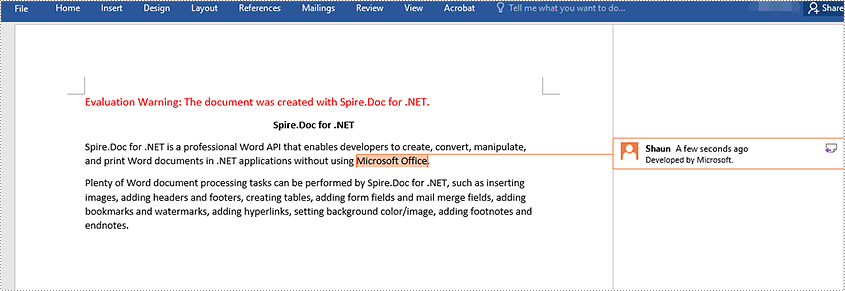
Antworten Sie auf einen Kommentar in Word in C# und VB.NET
Um eine Antwort auf einen vorhandenen Kommentar hinzuzufügen, können Sie die Methode Comment.ReplyToComment() verwenden. Im Folgenden sind die detaillierten Schritte aufgeführt:
- Initialisieren Sie eine Instanz der Document-Klasse.
- Laden Sie ein Word-Dokument mit der Methode Document.LoadFromFile().
- Rufen Sie über die Eigenschaft Document.Comments[int] einen bestimmten Kommentar im Dokument ab.
- Initialisieren Sie eine Instanz der Comment-Klasse, um einen neuen Kommentar zu erstellen. Legen Sie dann den Inhalt und den Autor für den Kommentar fest.
- Fügen Sie den neuen Kommentar als Antwort auf den spezifischen Kommentar hinzu, indem Sie die Methode Comment.ReplyToComment() verwenden.
- Speichern Sie das Ergebnisdokument mit der Methode Document.SaveToFile().
- C#
- VB.NET
using Spire.Doc;
using Spire.Doc.Fields;
namespace ReplyToComments
{
internal class Program
{
static void Main(string[] args)
{
//Initialize an instance of the Document class
Document document = new Document();
//Load a Word document
document.LoadFromFile(@"AddCommentToParagraph.docx");
//Get the first comment in the document
Comment comment1 = document.Comments[0];
//Create a new comment and specify its author and content
Comment replyComment1 = new Comment(document);
replyComment1.Format.Author = "Michael";
replyComment1.Body.AddParagraph().AppendText("Spire.Doc is a wonderful Word library.");
//Add the comment as a reply to the first comment
comment1.ReplyToComment(replyComment1);
//Save the result document
document.SaveToFile("ReplyToComment.docx", FileFormat.Docx2013);
document.Close();
}
}
}
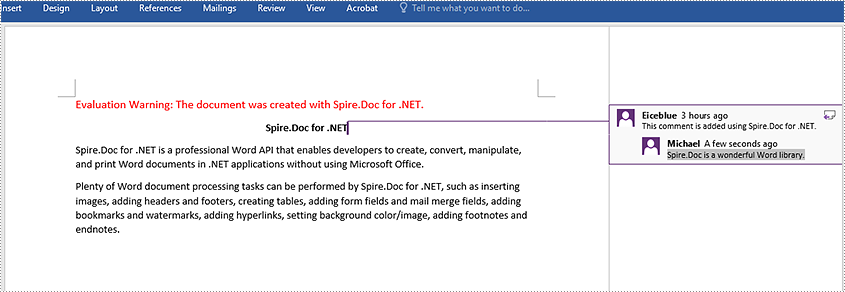
Löschen Sie Kommentare in Word in C# und VB.NET
Spire.Doc for .NET bietet die Methode Document.Comments.RemoveAt(int) zum Entfernen eines bestimmten Kommentars aus einem Word-Dokument und die Methode Document.Comments.Clear() zum Entfernen aller Kommentare aus einem Word-Dokument. Im Folgenden sind die detaillierten Schritte aufgeführt:
- Initialisieren Sie eine Instanz der Document-Klasse.
- Laden Sie ein Word-Dokument mit der Methode Document.LoadFromFile().
- Löschen Sie einen bestimmten Kommentar oder alle Kommentare im Dokument mit der Methode Document.Comments.RemoveAt(int) oder der Methode Document.Comments.Clear().
- Speichern Sie das Ergebnisdokument mit der Methode Document.SaveToFile().
- C#
- VB.NET
using Spire.Doc;
namespace DeleteComments
{
internal class Program
{
static void Main(string[] args)
{
//Initialize an instance of the Document class
Document document = new Document();
//Load a Word document
document.LoadFromFile(@"AddCommentToParagraph.docx");
//Delete the first comment in the document
document.Comments.RemoveAt(0);
//Delete all comments in the document
//document.Comments.Clear();
//Save the result document
document.SaveToFile("DeleteComment.docx", FileFormat.Docx2013);
document.Close();
}
}
}
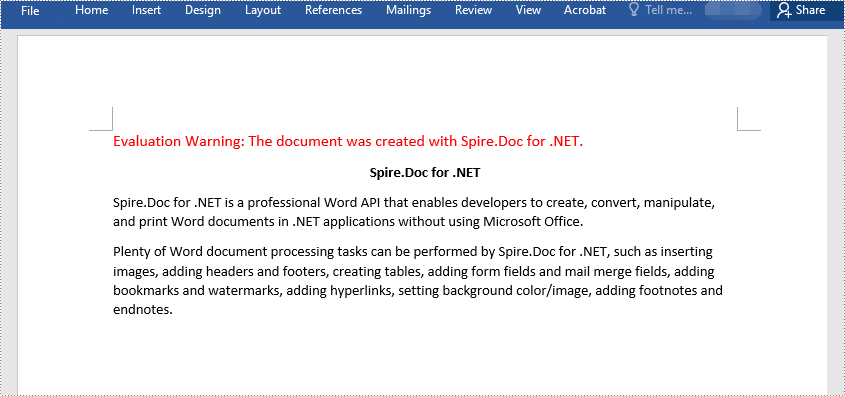
Beantragen Sie eine temporäre Lizenz
Wenn Sie die Bewertungsmeldung aus den generierten Dokumenten entfernen oder die Funktionseinschränkungen beseitigen möchten, wenden Sie sich bitte an uns Fordern Sie eine 30-Tage-Testlizenz an für sich selbst.

